Trong bối cảnh hạ tầng viễn thông ngày càng phát triển tại Việt Nam, việc kiểm soát và tối ưu hóa lưu lượng mạng đóng vai trò then chốt trong quản trị hệ thống mạng doanh nghiệp và ISP. Một trong những kỹ thuật quan trọng nhưng ít được triển khai hiệu quả đó là tách biệt lưu lượng truy cập Trong Nước và Quốc Tế.
Thông qua Router MikroTik - một thiết bị định tuyến phổ biến, mạnh mẽ và linh hoạt, kỹ thuật này hoàn toàn khả thi với chi phí thấp nhưng hiệu quả cao. Cùng tìm hiểu chi tiết dưới đây.
Mục đích của việc quản lý băng thông truy cập trong nước và quốc tế
- Phân luồng lưu lượng truy cập mạng: Giúp quản trị viên xác định rõ kết nối nào là Trong Nước (VN) và Quốc Tế.
- Tối ưu hóa tuyến đường mạng (routing): Định tuyến riêng biệt qua các đường truyền khác nhau (multi-WAN).
- Áp dụng chính sách riêng biệt: Giới hạn, ưu tiên hoặc ghi log lưu lượng theo nguồn truy cập.
Lợi ích của việc quản lý băng thông
- Phân bổ tài nguyên hợp lý trong nước và quốc tế
- Hạn chế nghẽn mạng khi truy cập dịch vụ trong nước
- Tiết kiệm tài nguyên và chi phí khi dùng các gói có giới hạn quốc tế
- Phát hiện bất thường khi lưu lượng quốc tế tăng đột biến
- Dễ dàng định tuyến qua nhiều ISP theo vùng địa lý lưu lượng
Cấu hình chi tiết cho phân luồng lưu lượng truy cập mạng trên Router MikrotTik
Sơ đồ giả lập trên EVE với:
- WAN VIETTEL: Mình sẽ điều hướng đi cho các client truy cập các IP Public nước ngoài
- WAN VNPT: Mình sẽ điều hướng đi cho các client truy cập các IP Public trong nước
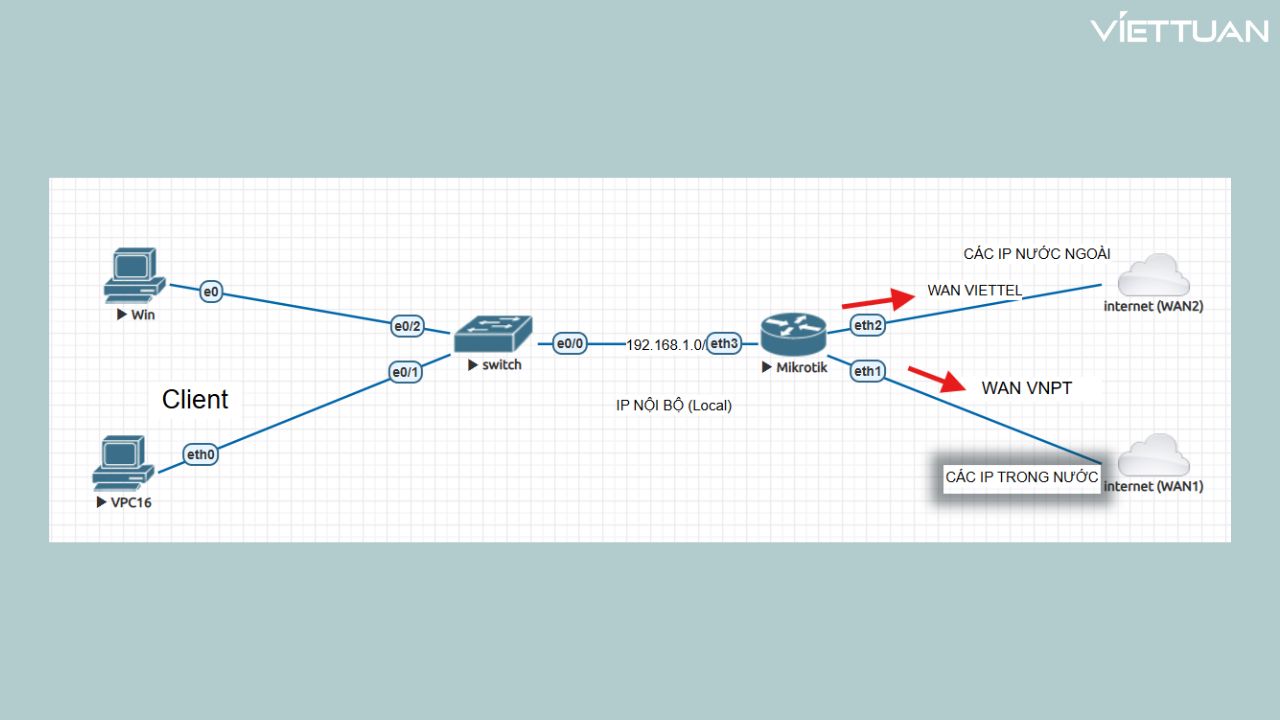
Cách Hoạt động: MikroTik sử dụng hệ thống đánh dấu (Marking) trong module Firewall - Mangle để phân loại lưu lượng. Khi một gói tin đi qua Router, nó được kiểm tra điểm đến (IP đích). Dựa vào danh sách các IP thuộc Việt Nam (VN IP Ranges), MikroTik sẽ:
- Đánh dấu kết nối (Connection Mark)
- Đánh dấu gói tin (Packet Mark)
Các bước thực hiện cấu hình phân luồng băng thông trên Mikrotik
Bước 1: Lấy Danh Sách IP Việt Nam (IP trong nước)
Các bạn có thể truy cập https://www.vnnic.vn/en
Sau đó chọn Internet Resources →IP/ASN
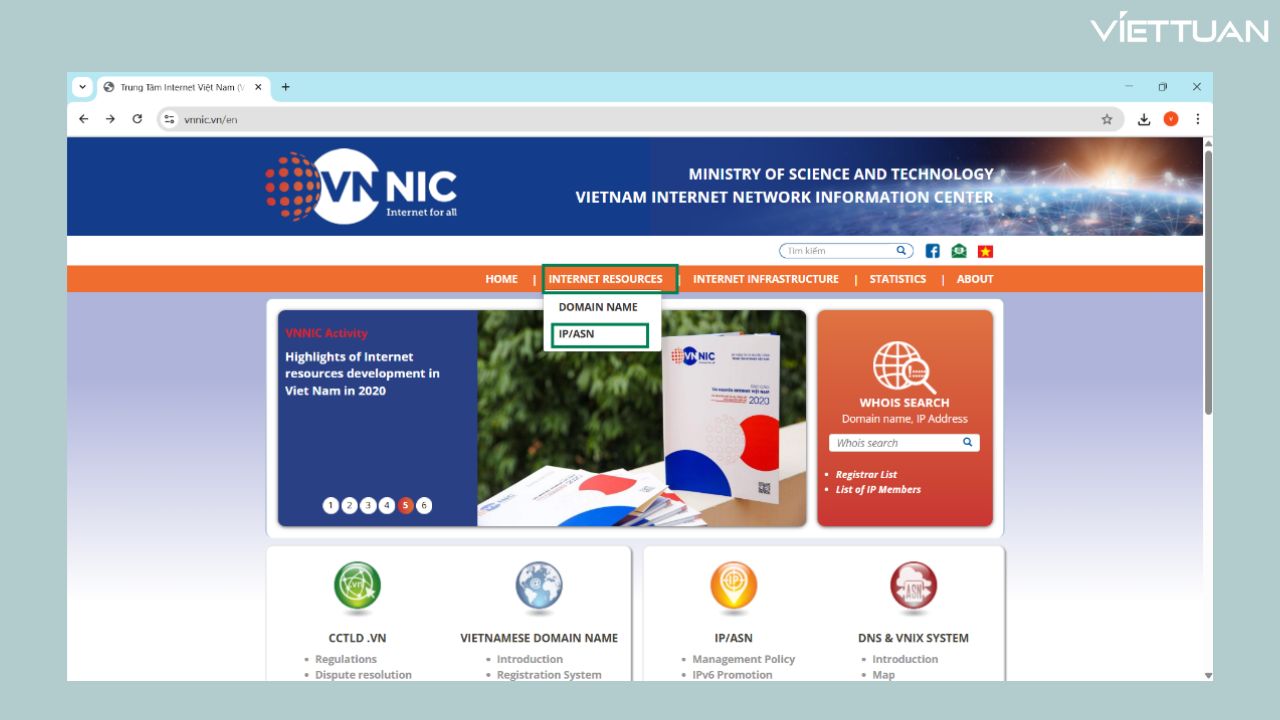
Chọn Statistics → Vietnam IPv4 address information.
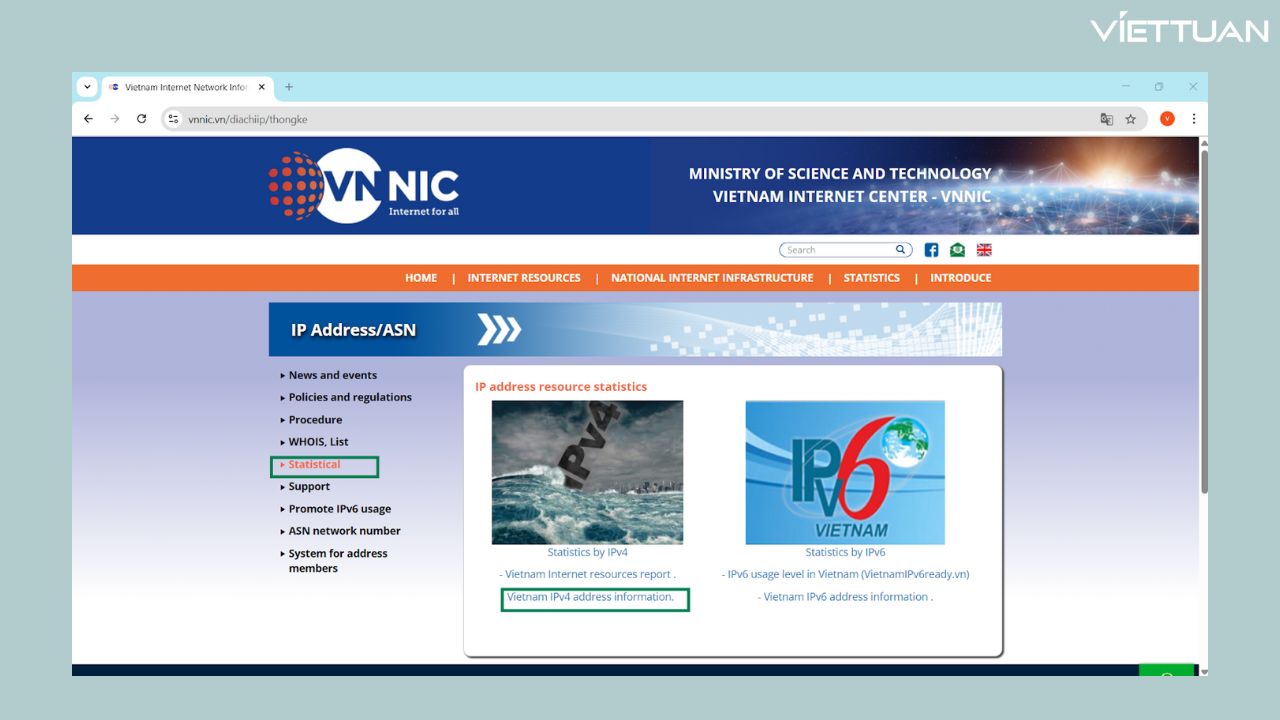
Tiếp theo sẽ hiện ra một Tab mới sẽ chữa các dãy IP được cập nhật bởi VNNIC
Sau đó, bạn copy các dãy IP này và paste vào một File Note, File Note bạn tạo trên máy bạn và thêm các câu lệnh:
- /Ip firewall address-list (Tiến hành vào mục IP → firewall→ address-list)
- add list=IPVietNam address="1.1.1.1” (Tên danh sách bạn muốn đặt)
- rem [find list="IPVietNam"]
- add list=IPVietNam address="103.205.60.0/23" (câu lệnh add IP này vào danh sách)
- Sau khi đã hoàn thành việc tạo list ở Note bạn lưu lại file với đuôi file là.rsc
Ví dụ: tên file là IPTrongNuoc.rsc
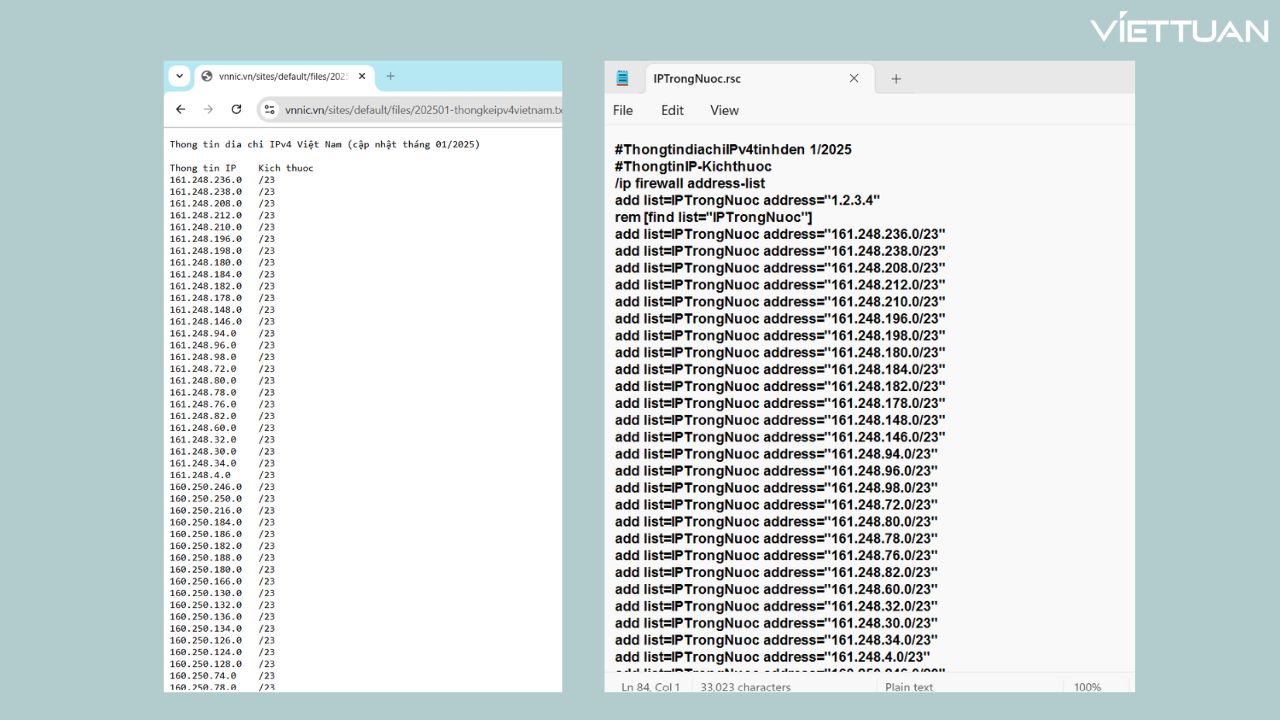
Bước 2: Cấu hình trên Router Mikrotik
Chọn Files → Upload → chọn file đuôi.rsc
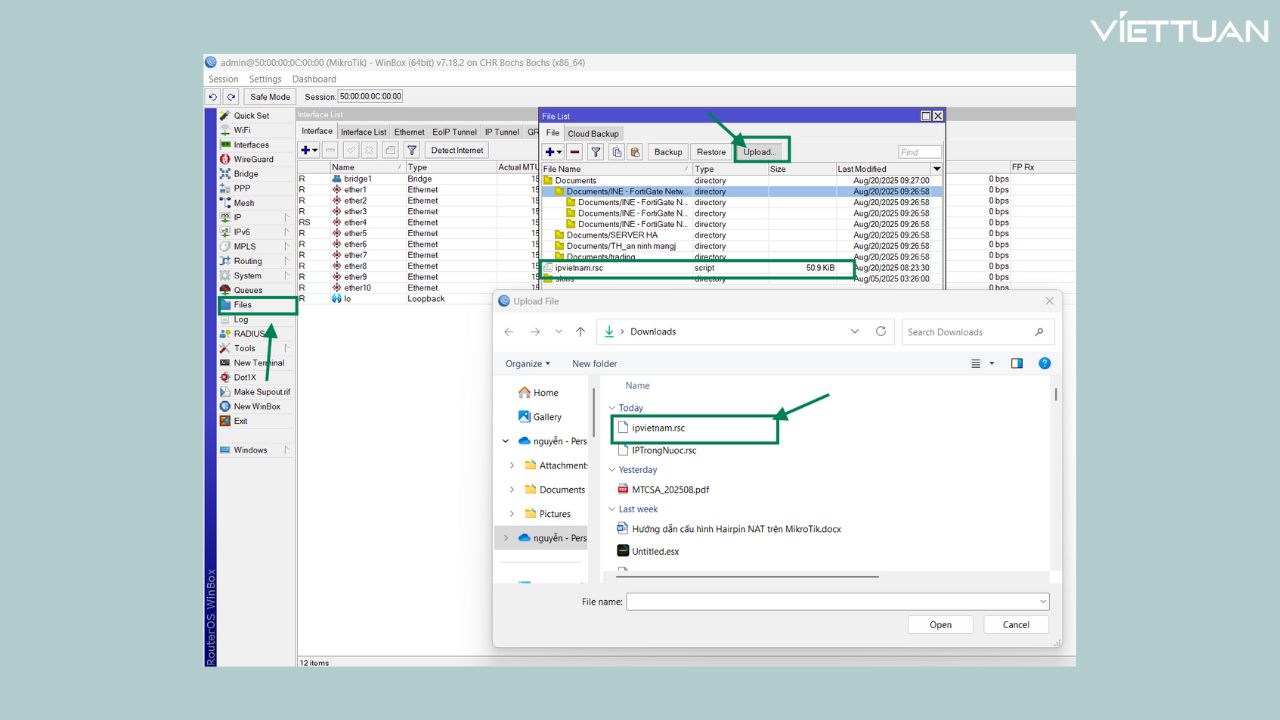
Tiếp theo, chọn New Terminal. Bạn nhập câu lệnh import file-name=ipvietnam.rsc (tên file mà bạn đã tạo ở phía trên).
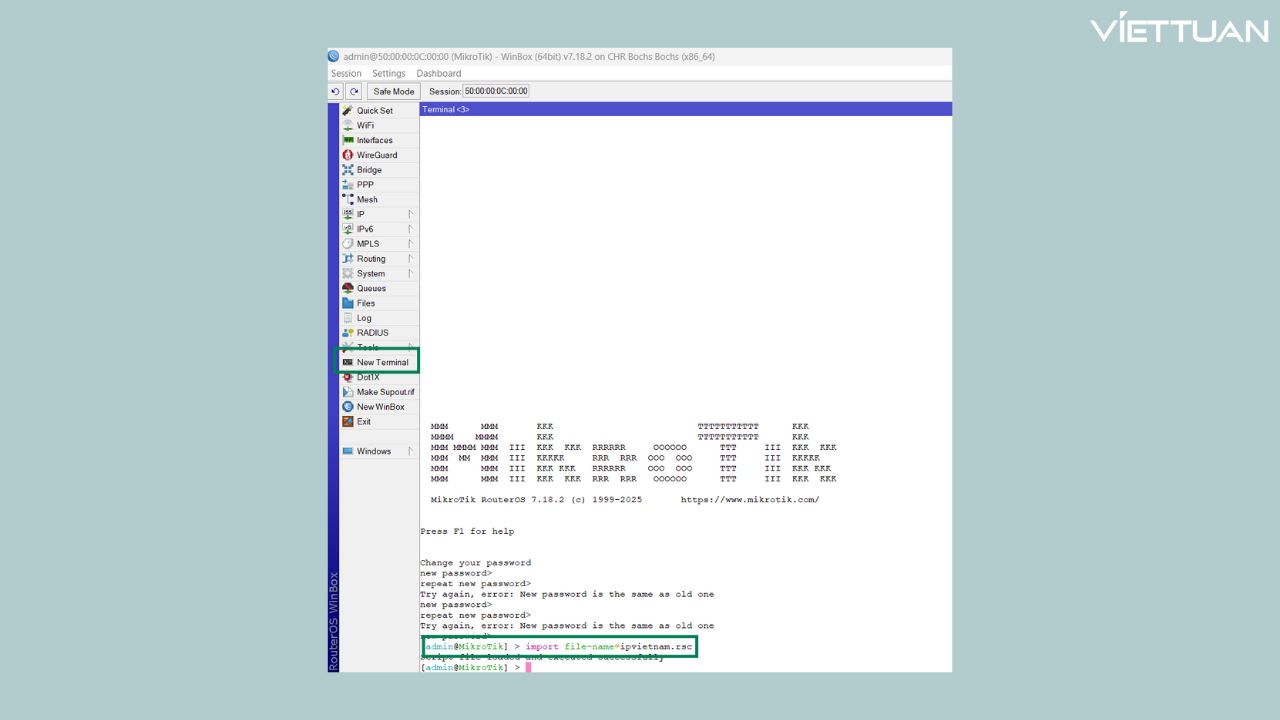
Chọn IP → Firewall →Address-list để kiểm tra đã import thành công chưa.
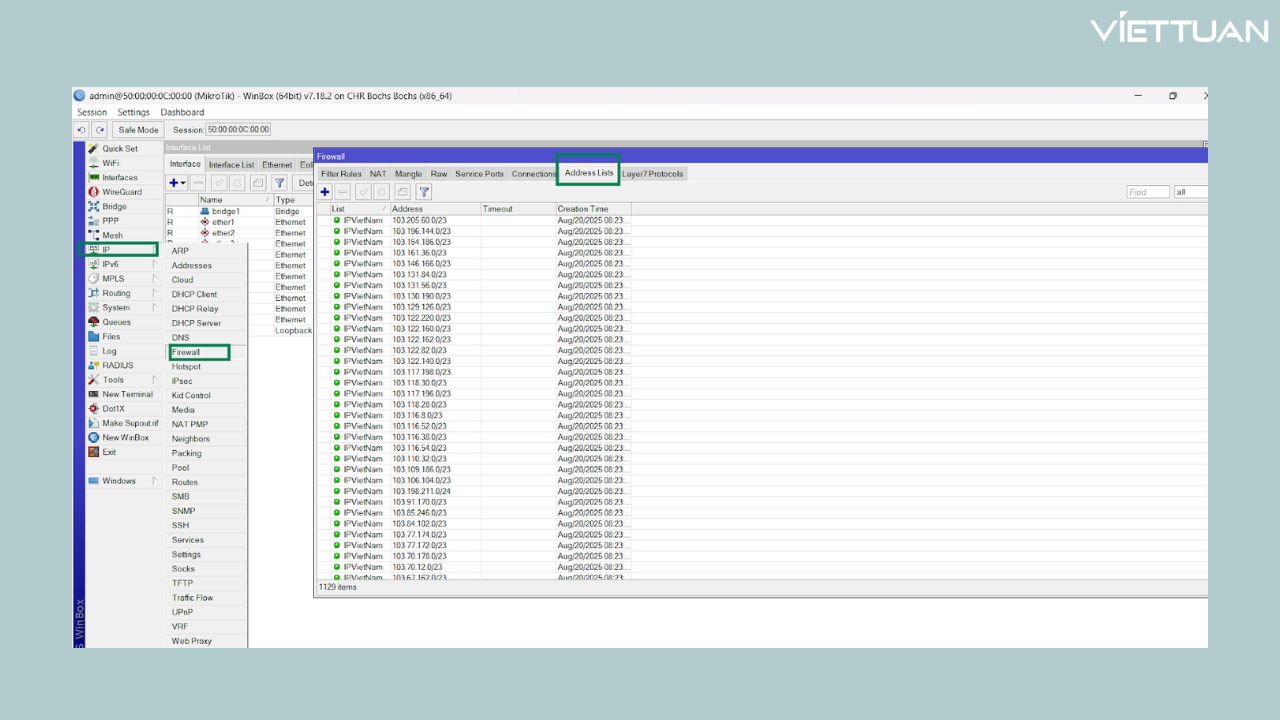
Bước 3: Đánh dấu gói tin và chỉ đường đi cho client
Chọn Routing → Table
Tạo 2 Routing Table TRONGNUOC Và QUOCTE
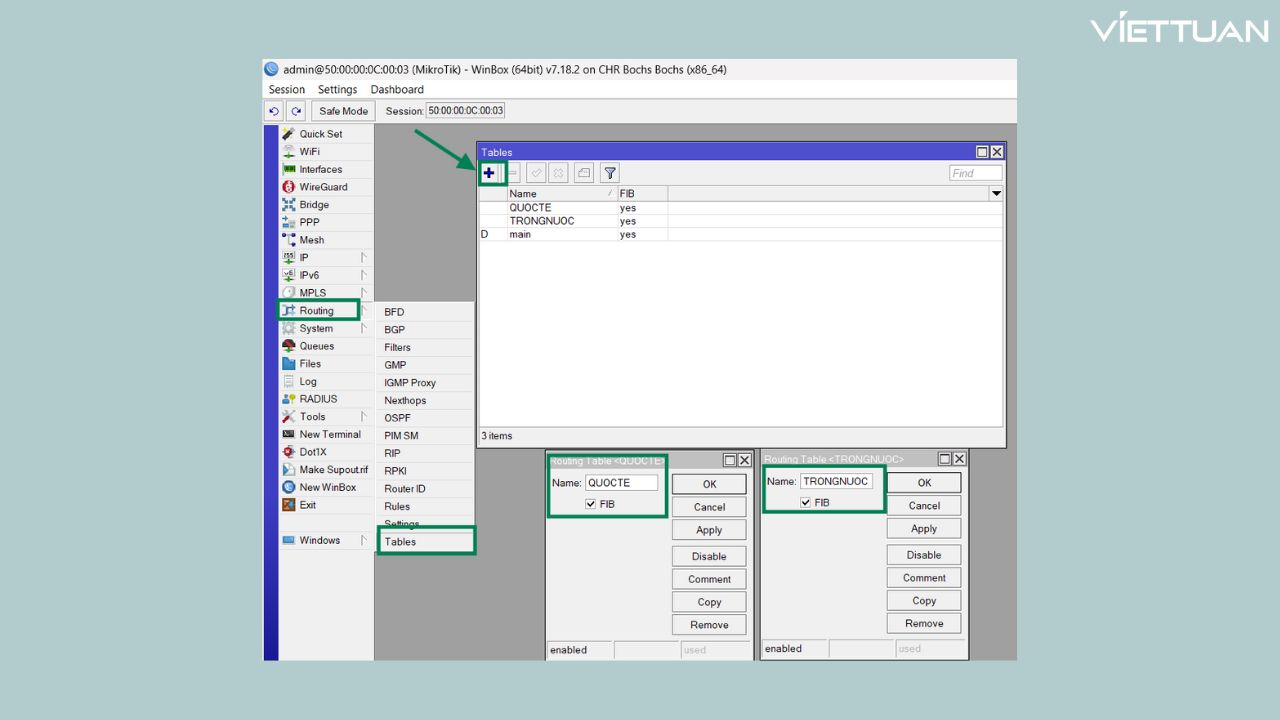
Chọn IP → Firewall → Mangle →Tích chọn +
Để tạo Mangle Rule cho Traffic Việt Nam, bạn chọn:
- Chain: prerouting
- Src. Address nhập dải địa chỉ IP LAN, như trong mô hình của mình là 192.168.1.0/24.
- In. Interface: chọn cổng kết nối xuống LAN:bridge1
- Dst. Address List: IPVietNam mà các bạn đã tạo.
- Action: mark routing.
- New Routing Mark: Routing Table TRONGNUOC
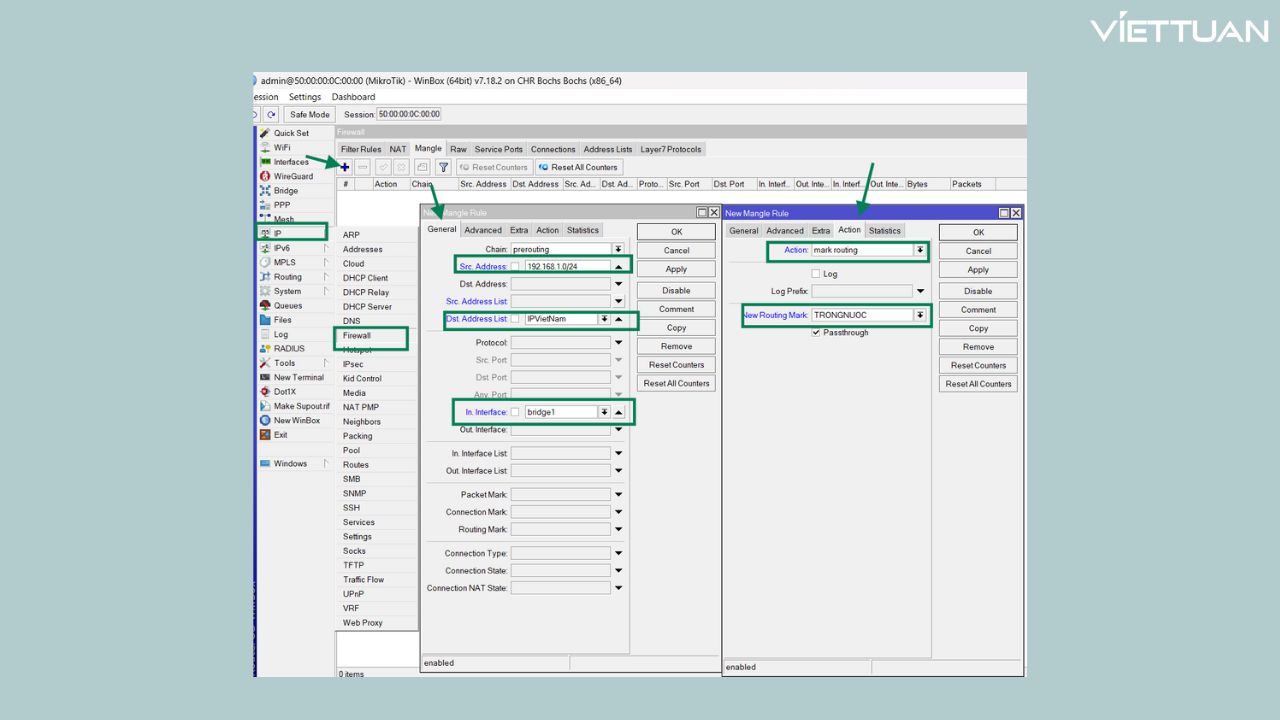
Khi thực hiện mangle trên, những traffic có địa chỉ nguồn là IP trong dải bridge1 và IP đích nằm trong danh sách các bạn đã nhập sẽ được tính là Traffic trong nước.
Tương tự các bạn tạo thêm 1 rule nữa cho các traffic quốc tế. Rule này chúng ta chỉ cần chọn địa chỉ IP nguồn. Và mask routing về Traffic QUOCTE là xong, không cần phải có địa chỉ IP đích.
Để tạo Mangle Rule cho Traffic Quốc Tế, bạn chọn:
- Chain: prerouting
- Src. Address nhập dải địa chỉ IP LAN, như trong mô hình của mình là 192.168.1.0/24.
- In. Interface chọn cổng kết nối xuống LAN:bridge1
- Action: mark routing.
- New Routing Mark: Routing Table QUOCTE
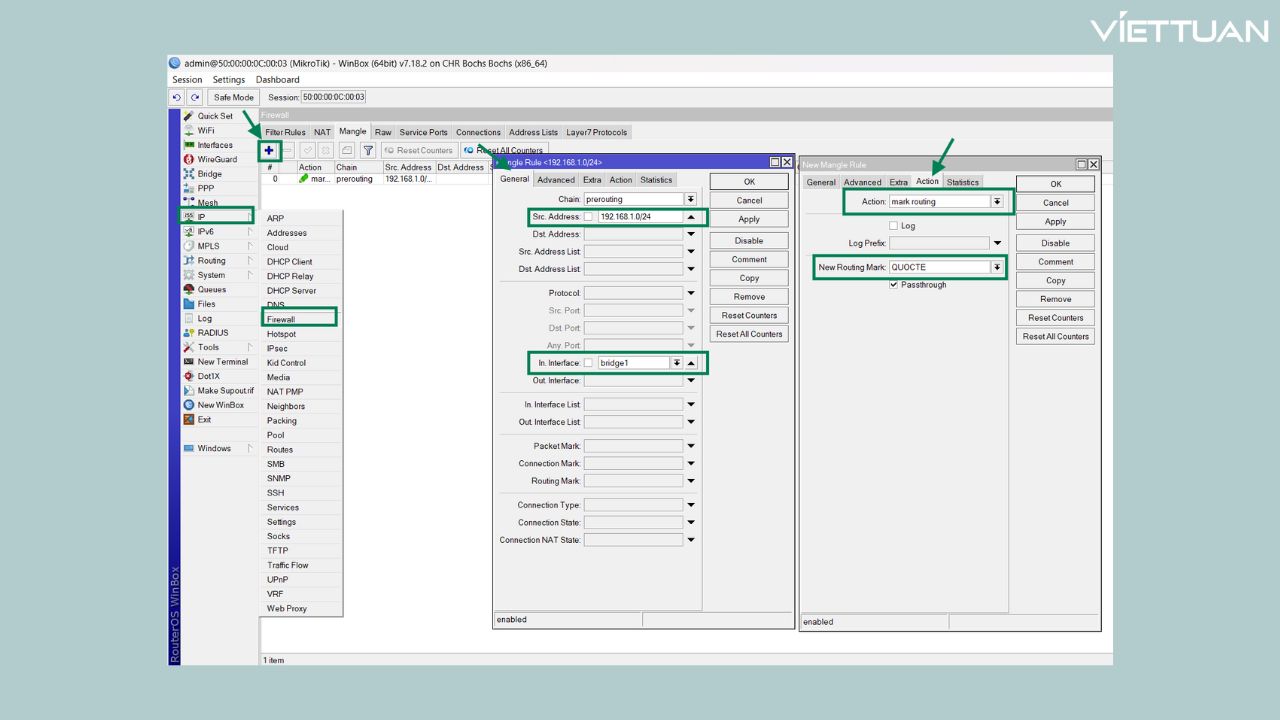
Với Mangle bạn vừa tạo Mikrotik hiểu rằng những traffic có địa chỉ nguồn là IP trong dải bridge1 và IP đích không nằm trong danh sách các bạn đã nhập sẽ được tính là Traffic quốc tế.
Bước 4: Cấu hình Default Route với Routing Mark
Các bạn sẽ trỏ default route với 2 Routing đã tạo để các traffic đi đúng như bạn tạo mangle.
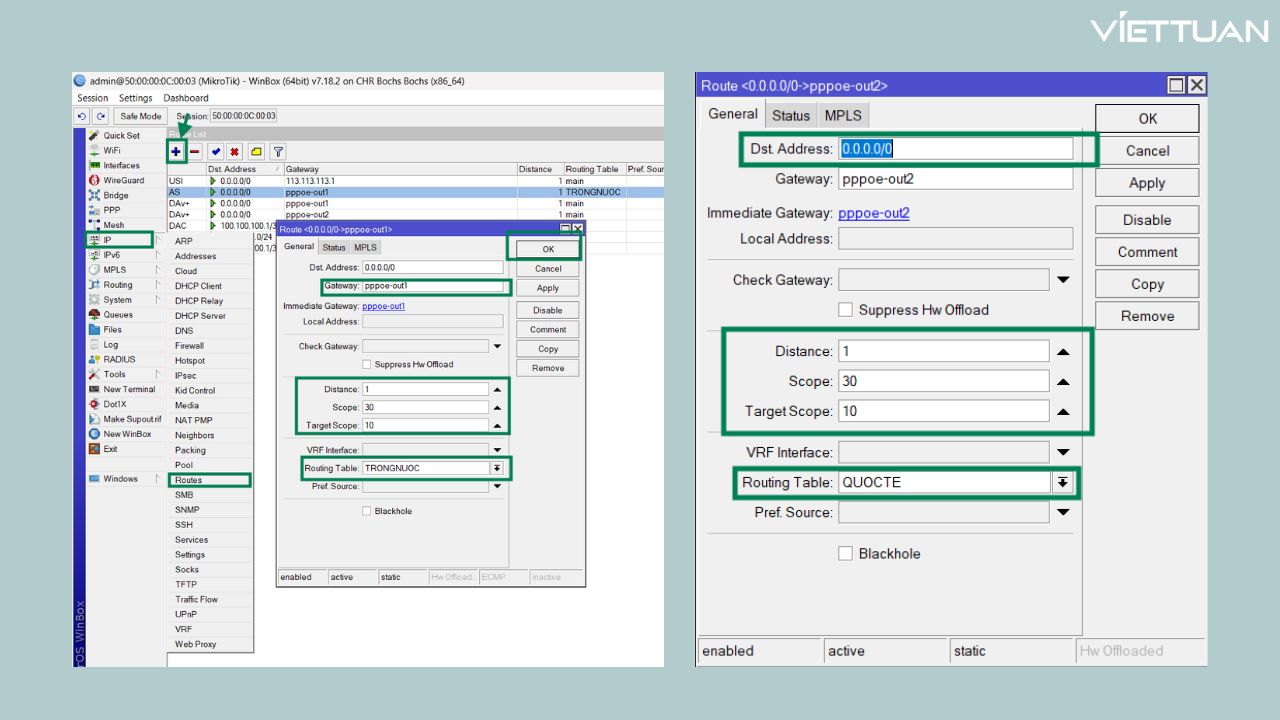
Các bạn vào menu IP > Routes. Nhấn dấu + để tạo.Trên đây là hướng dẫn quản lý băng thông truy cập trong nước và quốc tế trên thiết bị Router MikroTik, giúp bạn kiểm soát lưu lượng mạng một cách hiệu quả và hợp lý hơn. Việc phân tách và giới hạn băng thông theo từng loại truy cập không chỉ tối ưu hiệu suất đường truyền mà còn đảm bảo trải nghiệm ổn định cho người dùng trong hệ thống mạng. Hãy thường xuyên theo dõi Việt Tuấn để tham khảo thêm nhiều kiến thức mạng hữu ích nhé.

 Wifi Ubiquiti
Wifi Ubiquiti Wifi UniFi
Wifi UniFi Wifi Ruckus
Wifi Ruckus WiFi Huawei
WiFi Huawei Wifi Meraki
Wifi Meraki Wifi Aruba
Wifi Aruba Wifi Grandstream
Wifi Grandstream Wifi Ruijie
Wifi Ruijie Wifi Extreme
Wifi Extreme Wifi MikroTik
Wifi MikroTik Wifi EnGenius
Wifi EnGenius Wifi Cambium
Wifi Cambium Wifi LigoWave
Wifi LigoWave Wifi Fortinet
Wifi Fortinet WiFi Everest
WiFi Everest WiFi H3C
WiFi H3C Router Draytek
Router Draytek Router Teltonika
Router Teltonika Barracuda Load Balancer ADC
Barracuda Load Balancer ADC Router Cisco
Router Cisco Load Balancing Kemp
Load Balancing Kemp Load Balancing Peplink
Load Balancing Peplink Router HPE
Router HPE Load Balancing FortiADC
Load Balancing FortiADC  Switch Ruckus
Switch Ruckus Firewall Netgate
Firewall Netgate Firewall Palo Alto
Firewall Palo Alto Firewall WatchGuard
Firewall WatchGuard Firewall Sophos
Firewall Sophos Firewall SonicWall
Firewall SonicWall Firewall FortiNAC
Firewall FortiNAC Firewall Fortiweb
Firewall Fortiweb Firewall Zyxel
Firewall Zyxel Thiết bị lưu trữ NAS Synology
Thiết bị lưu trữ NAS Synology Thiết bị lưu trữ NAS QNAP
Thiết bị lưu trữ NAS QNAP Thiết bị lưu trữ TerraMaster
Thiết bị lưu trữ TerraMaster Thiết bị lưu trữ ASUSTOR
Thiết bị lưu trữ ASUSTOR Dell EMC Data Storage
Dell EMC Data Storage Ổ cứng Toshiba
Ổ cứng Toshiba Ổ cứng Seagate
Ổ cứng Seagate SSD Samsung Enterprise
SSD Samsung Enterprise Ổ cứng Western Digital
Ổ cứng Western Digital RAM Server
RAM Server HDD Server
HDD Server Phụ kiện Server
Phụ kiện Server Modem Gateway 3G/4G công nghiệp
Modem Gateway 3G/4G công nghiệp Switch công nghiệp
Switch công nghiệp Router 3G/4G công nghiệp
Router 3G/4G công nghiệp LoRaWan
LoRaWan Máy tính công nghiệp
Máy tính công nghiệp Firewall công nghiệp
Firewall công nghiệp Camera giám sát
Camera giám sát Tổng đài - điện thoại IP
Tổng đài - điện thoại IP Hệ thống âm thanh
Hệ thống âm thanh Hệ thống kiểm soát ra vào
Hệ thống kiểm soát ra vào Phụ kiện Teltonika
Phụ kiện Teltonika License
License Module, Phụ kiện quang
Module, Phụ kiện quang Adapter & nguồn PoE
Adapter & nguồn PoE








![[FULL] Tổng hợp tài liệu CCNA tiếng Việt (từ cơ bản tới nâng cao)](https://viettuans.vn/uploads/2023/01/tu-lieu-ccna-tieng-viet.jpg)




















Bài viết hay, rất hữu ích.